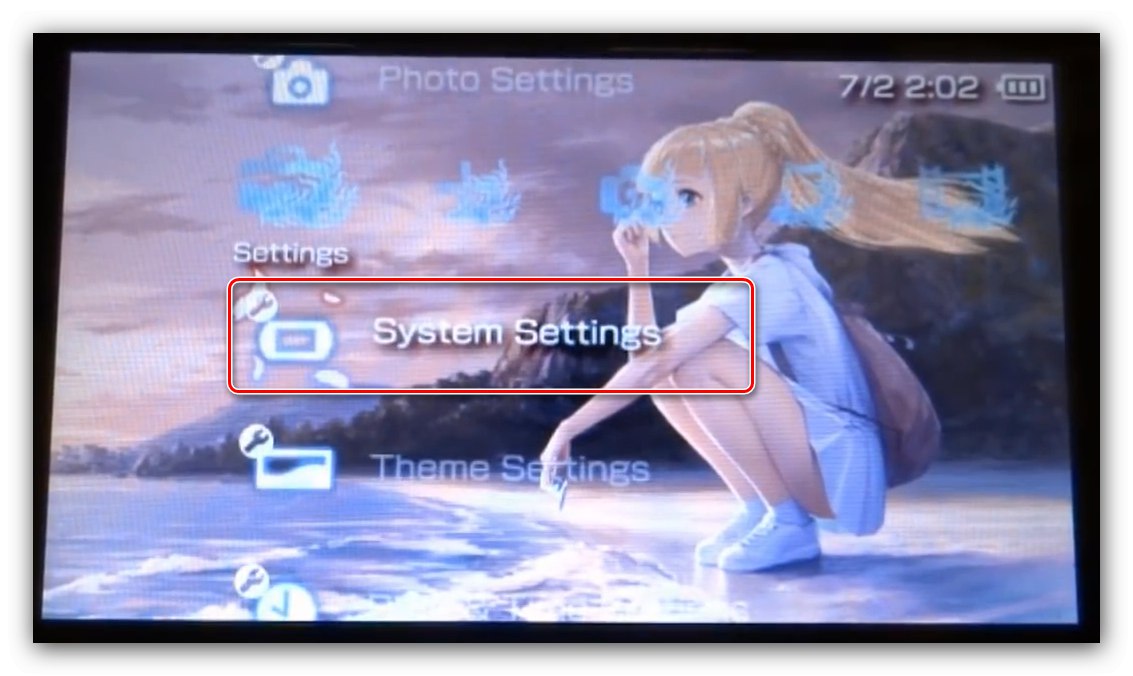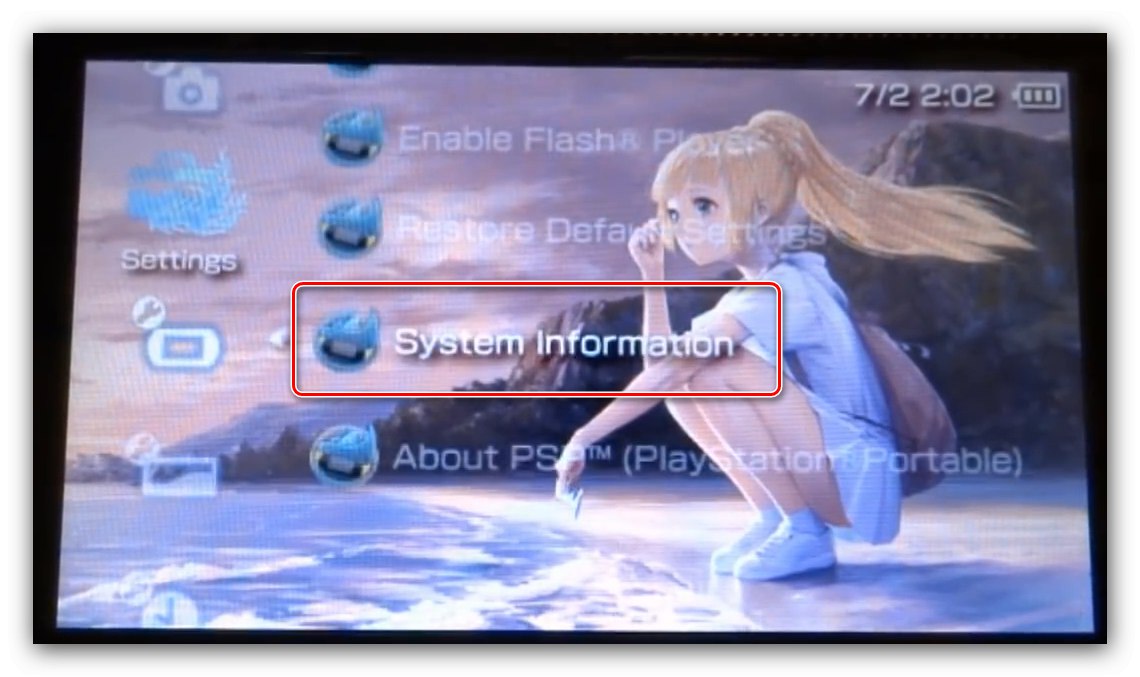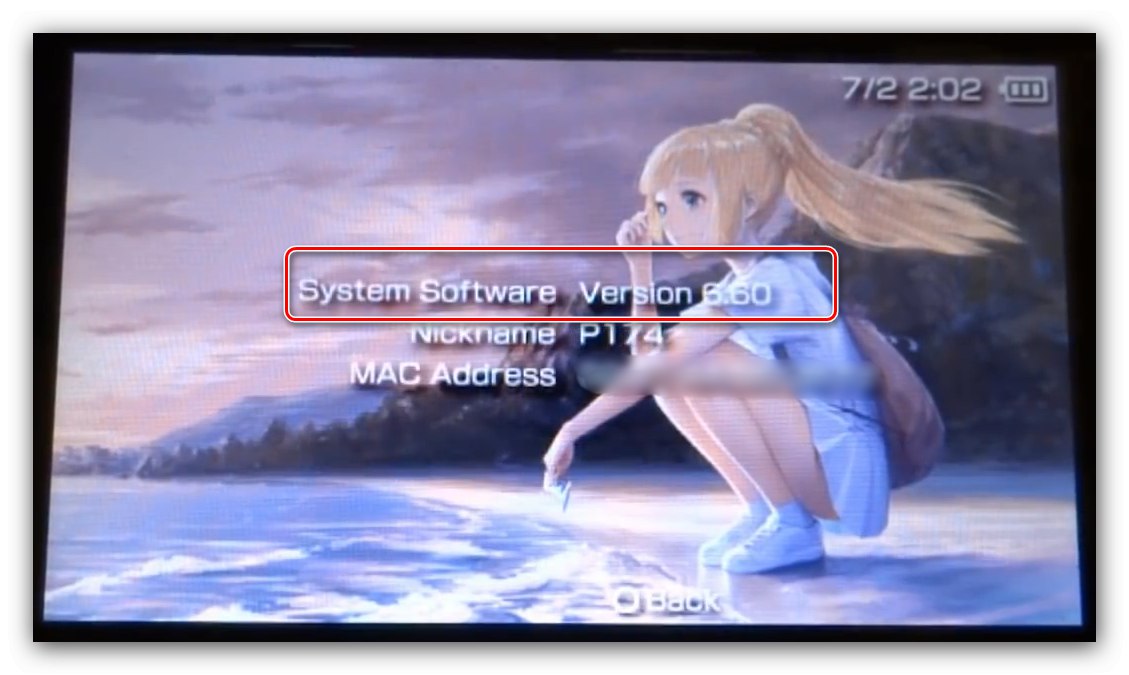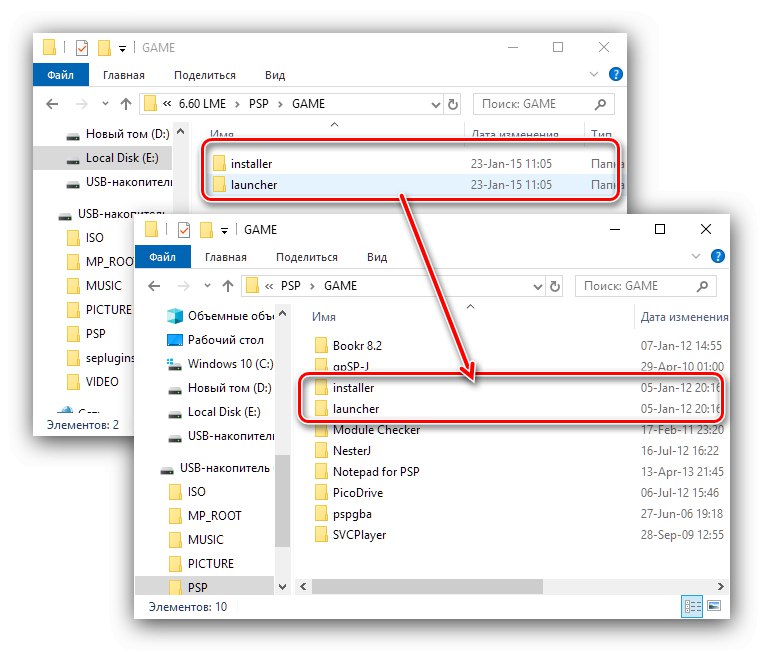Будь-який електронний девайс функціонує в тому числі завдяки прошивці - набору програмного забезпечення, який відповідає за взаємодію всіх компонентів пристрою. Є таке ПО і у приставки ПСП, і сьогодні ми розповімо, яким чином його можна змінити.
Як прошити PSP
Для початку варто відзначити, що прошивок існує два види: офіційні, поширювані виробником (відомі під абревіатурою OFW) і сторонні, написані ентузіастами для розширення можливостей приставки (CFW). Розглянемо процедуру установки кожного з варіантів.
інсталяція OFW
Установка офіційної прошивки є досить просту операцію, яка включає в себе завантаження файлу з прошивкою, переміщення його на приставку і власне установку.
Сторінки завантаження прошивок
- Насамперед потрібно отримати дані оновлення. Спочатку передбачалося отримання апдейта «по повітрю», через Wi-Fi, але після закінчення випуску приставки сервера були відключені і процедуру потрібно проводити вручну. Для цього відкрийте посилання вище, потім клацніть на кнопці «Agree and Download Now».
- Файл прошивки завантажте в будь-який зручний місце на комп'ютері, перш ніж підключати до нього PSP. Після запуску картку пам'яті, відкрийте папки «PSP» – «GAME» і створіть всередині останньої каталог з ім'ям «UPDATE», В який і перемістіть прошивку.
- Далі відключіть консоль від ПК або ноутбука і перевірте рівень її заряду - перед початком оновлення акумулятор бажано зарядити до максимуму.
Читайте також: зарядка PSP
- Для початку процедури в інтерфейсі XMB приставки відкрийте пункти «Ігри» – «Memory Stick». У списку ПО повинна з'явитися новий запис з ім'ям «PSP Update» або «Оновлення PSP» (Залежить від системного мови), запустіть її.
- У першому вікні інсталятора виберіть «Start».
- Буде потрібно прийняти умови ліцензійної угоди.
- Розпочнеться процес інсталяції оновлень. Дочекайтеся, поки він закінчиться. Після повідомлення про успішну установку натисніть зазначену на екрані кнопку для перезавантаження девайса.
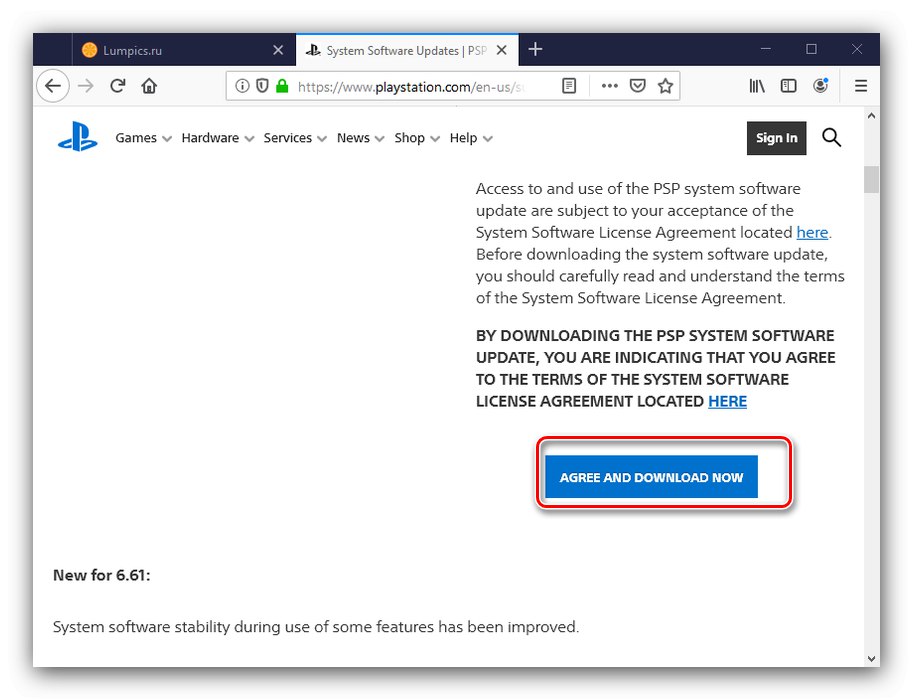
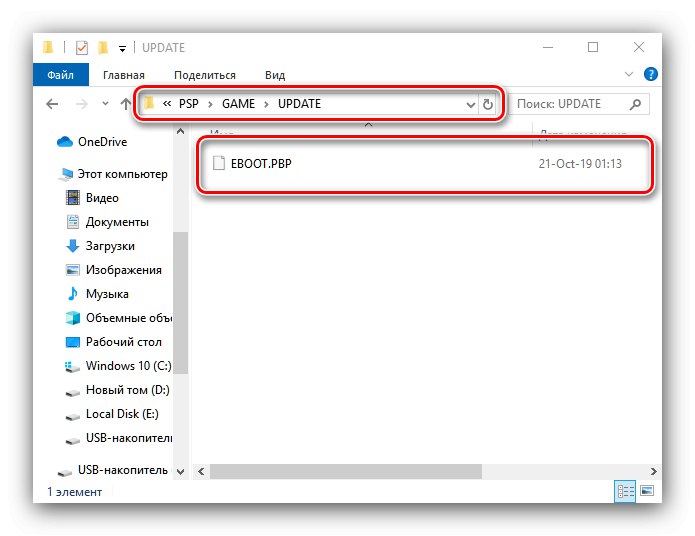
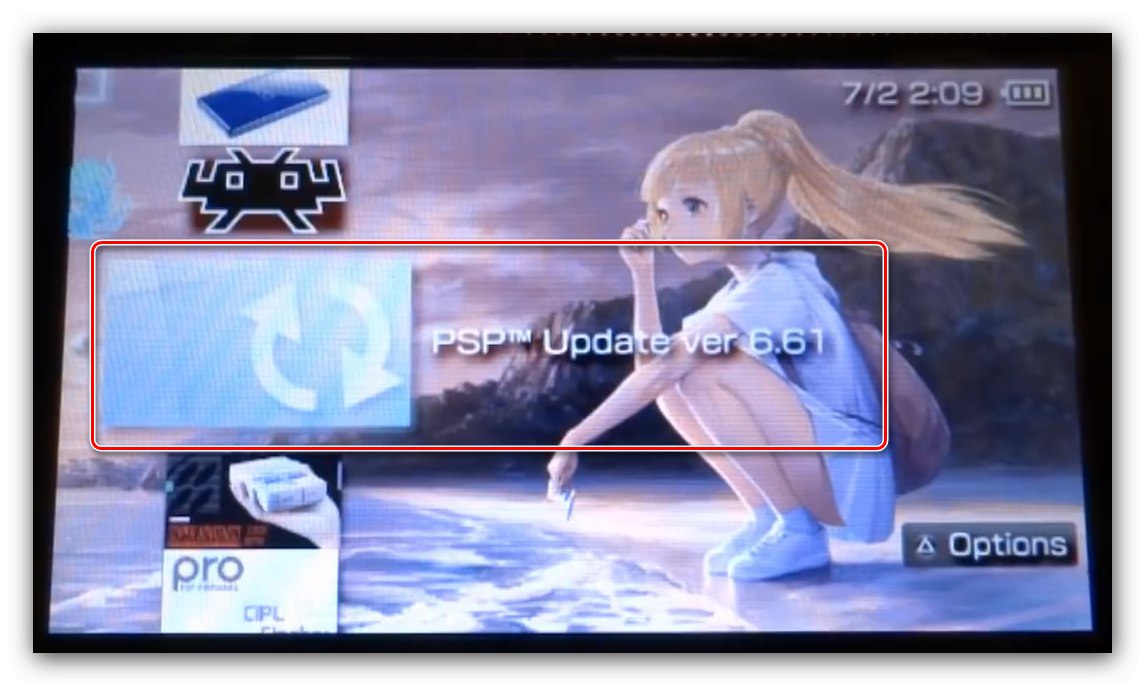
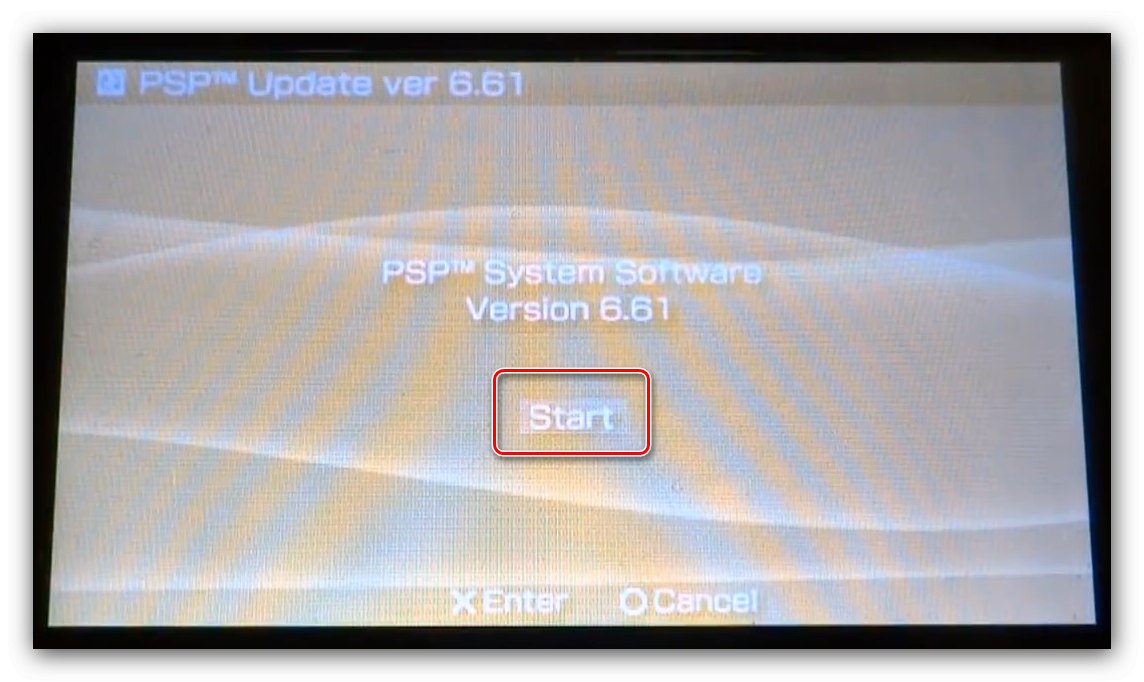
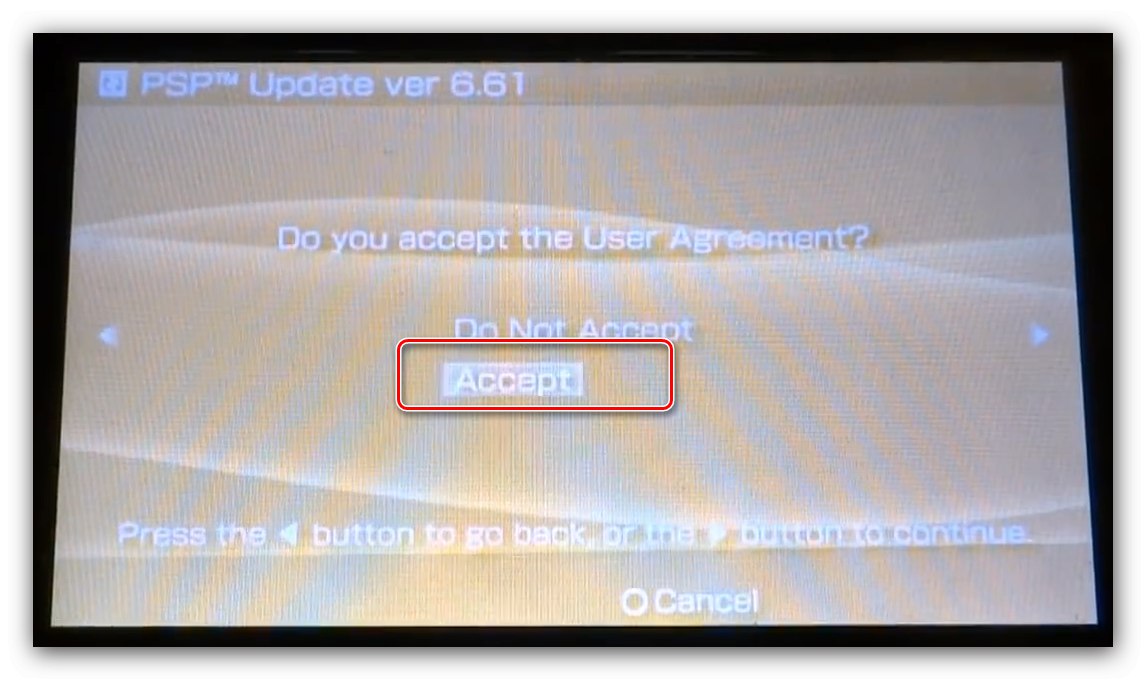
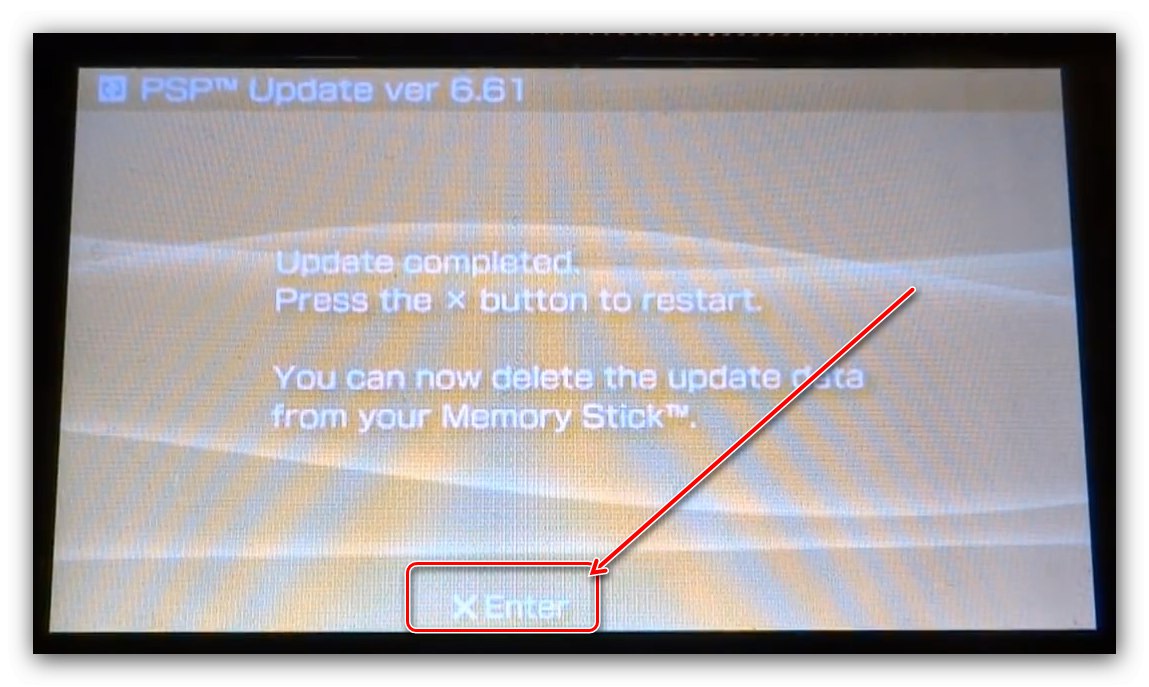
Готово - на вашій PSP тепер встановлена остання офіційна прошивка.
установка CFW
Інсталяція стороннього системного ПО дещо складніше, ніж офіційного. Справа в тому, що існує два типи CFW - постійні і так звані віртуальні. Перший тип має на увазі запис даних в системний розділ, тоді як другий використовує лазівку в оперативній пам'яті, чому вимагає перезапуску після кожного вимикання приставки. Постійна прошивка може бути встановлена на обмежене число моделей, а віртуальна - на всі доступні варіанти. Тому процедура інсталяції складається з декількох етапів: підготовчого, на якому збирається вся необхідна інформація, завантаження необхідних файлів і власне установки.
Етап 1: Підготовка
На даному етапі в першу чергу слід з'ясувати, якою моделлю ваша приставка і якого типу материнська плата в ній встановлена. Алгоритм наступний:
- Перше, на що потрібно звернути увагу - форм-фактор корпусу приставки. Моделі серій 1000, 2000, 3000 і E1000 виконані у вигляді моноблока.
![Форм-фактор PSP для визначення варіанту прошивки]()
Приставка PSP Go виконана у вигляді слайдера, верхньою половинкою якого виступає дисплей, а нижній - панель з клавіатурою.
- У разі якщо у вас моноблочний варіант, зверніть увагу на його товщину - приставка першої випущеної серії, 1000, помітно товщі.
![Порівняння PSP 1000 і 2000 для визначення варіанту прошивки]()
Приставки моделей 2000, 3000 і E1000 не відрізняються по товщині.
- Далі слід з'ясувати, до якої ж серії належить консоль. Це можна визначити по передній панелі - моделі Slim (2000) і Brite (3000) мають такий вигляд:
![Панель моделей PSP Slim і Brite для визначення варіанту прошивки]()
Моделі Street (E1000) виглядають так:


Після визначення серії вкажемо, які варіанти прошивок на яку можна встановити:
- 1000 Fat - підтримуються як постійні, так і віртуальні CFW;
- 2000 Slim - аналогічно попередньої, але залежить від версії встановленої материнської плати;
- 3000 Brite (в тому числі і варіант для РФ PSP 3008), Go, Street - підтримуються тільки віртуальні варіанти.
Отже, тепер потрібно визначити конкретну модель пристрою. Робиться це просто:
- Вимкніть приставку, потім відкрийте її батарейний відсік і вийміть акумулятор.
- Зверніть увагу на наклейку на задній стінці відсіку - там вказані точні серія і модель пристрою.
![Стікер із зазначенням моделі і дати PSP перед прошивкою CFW]()
Трохи нижче розташований рядок «Date Code», Яка потрібна користувачам PSP 2000 Slim. Значення наступні:
- «8a» і «8b» - вийде встановити постійну прошивку;
- «8c» і «8d» - доступні виключно віртуальні прошивки, установка постійної призведе до «окірпічіванію» консолі, так як в цьому варіанті встановлена материнська плата TA-088v3, яка захищена від установки CFW.
Якщо на стікері цей елемент відсутній, відкрийте кришку UMD-приводу і погляньте на верхній сегмент його внутрішньої частини - там повинен перебувати пластиковий елемент із зазначенням коду. Якщо і там він відсутній, краще не ризикувати і встановлювати віртуальний варіант CFW.
- Також буде потрібно дізнатися версію встановленого системного ПО - версія сторонньої прошивки і присутнього OFW повинні збігатися. Для цього відкрийте пункти «Налаштування» – «Налаштування системи».
![Запустити настройки для перевірки версії ПЗ PSP перед прошивкою CFW]()
Далі скористайтеся варіантом «Відомості про систему».
![Відомості про систему для перевірки версії ПЗ PSP перед прошивкою CFW]()
З'явиться віконце з версією встановленого ПО, мережевим псевдонімом і MAC-адресою приставки.
![Версія встановленого офіційного ПО PSP перед прошивкою CFW]()
Увага! Не намагайтеся встановити сторонню прошивку версією нижче встановленої офіційної, інакше ризикуєте отримати «цеглина»!

Після з'ясування всіх потрібних даних переходимо до наступного етапу.
Етап 2: Завантаження потрібних файлів
На цьому етапі слід визначитися, який саме варіант сторонньої прошивки ви хочете отримати для своєї консолі, скачати його і перемістити на карту пам'яті.
- На сьогоднішній день існують такі CFW:
- L (ME) - найстаріший з існуючих варіантів від японського розробника neur0n. Підтримує як запуск ISO-версій ігор, так і сторонніх Homebrew-додатків і різноманітних плагінів;
- PRO - альтернативний варіант попередньої, зосереджений на більшій функціонал (включає в себе всі можливі драйвери віртуального UMD-приводу і свого роду емулятор для мультиплеєра по Wi-Fi, скачуваний і встановлюється окремо), але менш стабільний, ніж версія L (ME).
Існували також більш старі версії прошивок від інших розробників, але зараз вони неактуальні. Таким чином, вам залишається вибрати одну із запропонованих вище CFW і завантажити за посиланнями далі.
Увага! Версії нижче розраховані на версію OFW 6.60!
Завантажити сторонню прошивку L (ME)
Завантажити сторонню прошивку PROПісля завантаження розпакуйте архіви в будь-який зручний місце.
- Підключіть PSP до комп'ютера, після чого скопіюйте на її карту пам'яті, за адресою PSP / GAME, Такі папки:
- Для установки 6.60 LME - каталоги installer і launcher з відповідною директорії;
- Для інсталяції 6.60 PRO - FastRecovery і PROUPDATE, А каталог seplugins помістіть в корінь карти пам'яті. Також, якщо раніше на приставці вже була кастомними прошивка, папка з такою назвою могла залишитися - в цьому випадку можна просто перенести тільки файли.
Увага! Папку CIPL_Flasher потрібно копіювати тільки власникам PSP 1000 і PSP 2000 з можливістю установки постійної прошивки!
![Перемістити файли L (ME) CFW для прошивки PSP на стороннє ПО]()
- Вимкніть консоль від комп'ютера
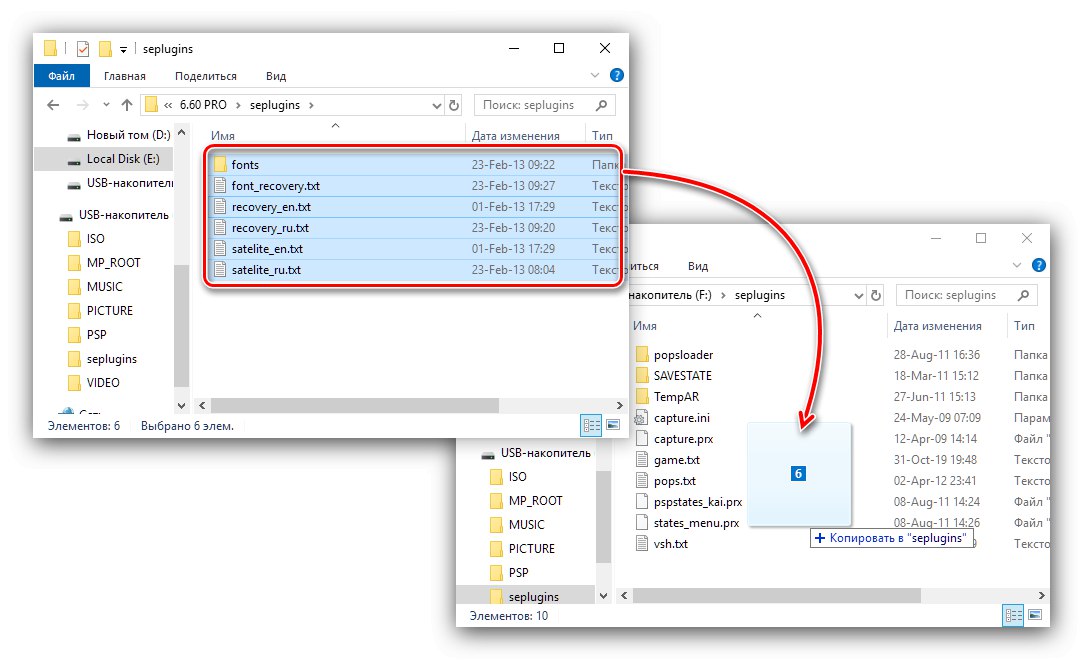
Після того як всі потрібні файли завантажені і скопійовані в пам'ять приставки, можна переходити безпосередньо до інсталяції CFW.
Етап 3: Установка CFW
Інсталяція стороннього варіанти системного ПО для PSP сама по собі проста. Процедура для обох актуальних варіантів багато в чому схожа, тому наведемо загальний алгоритм, відзначаючи лише відмінності.
Важливо! Всі подальші дії ви робите на свій страх і ризик!
- Насамперед переконайтеся, що батарея заряджена більш ніж на 78% або підключіть до приставки блок живлення.
- Далі в інтерфейсі XMB перейдіть за адресою «Ігри» – «Memory Stick» і запустіть файли:
- «LME Installer for 660» - для варіанту 6.60 LME;
- «PRO Update» - для варіанту 6.60 PRO.
- Запуститься текстовий інтерфейс інсталятора. Для початку установки потрібно натиснути кнопку X.
- Дочекайтеся завершення процедури, після чого приставка перезавантажиться вже в кастомной прошивці. Для перевірки цього відкрийте пункти «Налаштування» – «Налаштування системи» – «Відомості про систему», Де в графі «Версія ПО» повинен бути зазначений встановлений сторонній варіант.
- Так як встановили ми віртуальну прошивку, після повного виключення приставки (наприклад, внаслідок розряду акумулятора) вона злетить, тобто буде вивантажено з оперативної пам'яті. Повторно запустити її можна за допомогою другого файлу в пунктах «Ігри» – «Memory Stick»:
- «6.60 LME Launcher» для однойменного варіанту;
- «Fast Recovery» для 6.60 PRO CFW.
- Є спосіб зробити прошивку 6.60 PRO CFW постійної, але тільки для підтримуваних моделей, згаданих на Етапі 1.
Увага! Спроба зробити віртуальну прошивку постійної на непідтримуваних моделях призведе до виходу консолі з ладу!
Для цього запустіть додаток «CIPL Flasher», натисніть хрест після його відкриття і почекайте закінчення процедури.
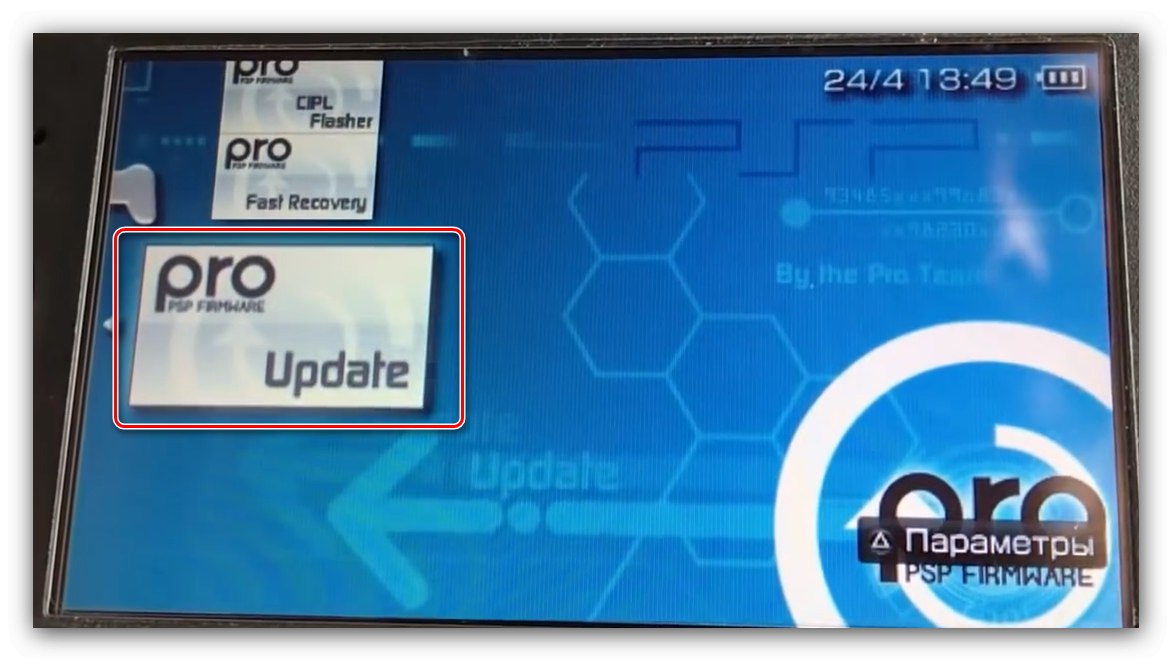
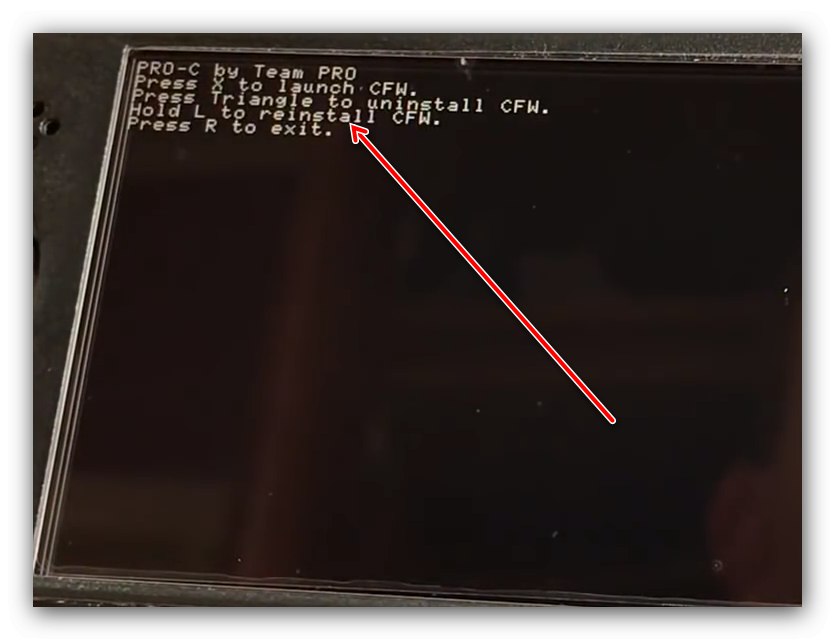

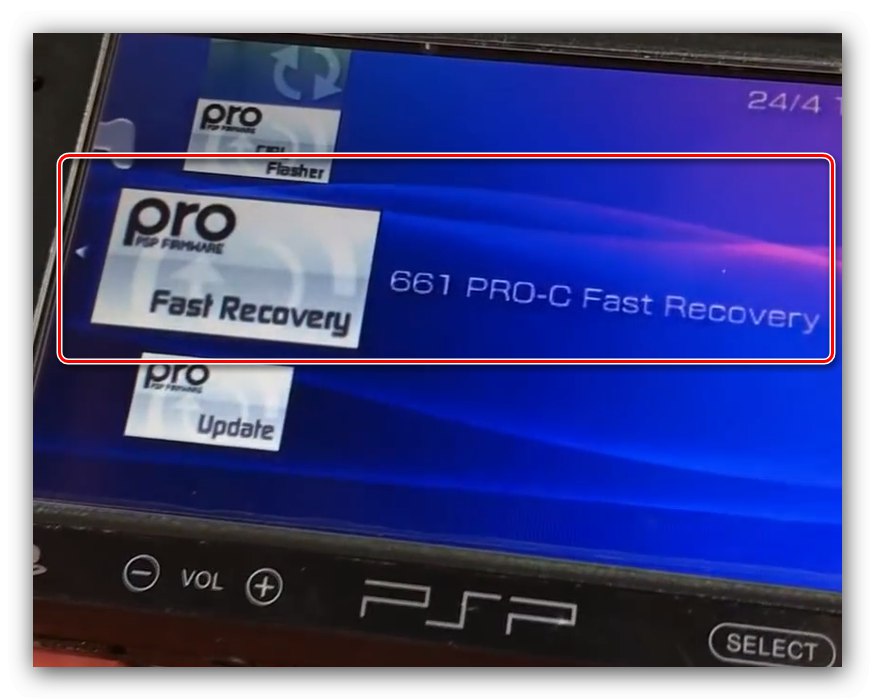
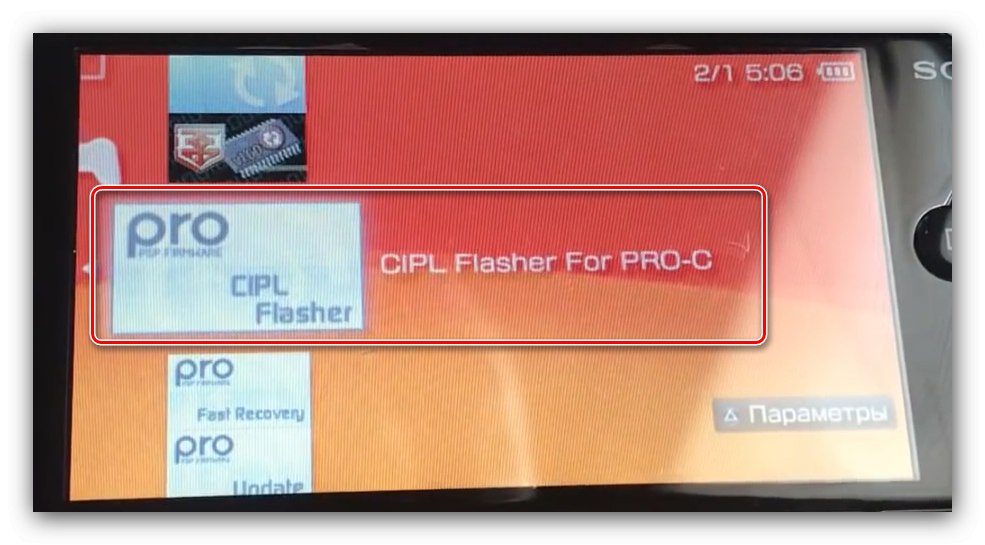
Готово - тепер вам доступні всі можливості стороннього системного ПО.
висновок
На цьому закінчуємо нашу інструкцію по прошивці PlayStation Portable для офіційного і стороннього варіантів ПО. Як бачимо, сама процедура дуже проста, тоді як головну роль грає підготовчий етап.